Splatoon 3: Як малювати художні повідомлення (пояснення)
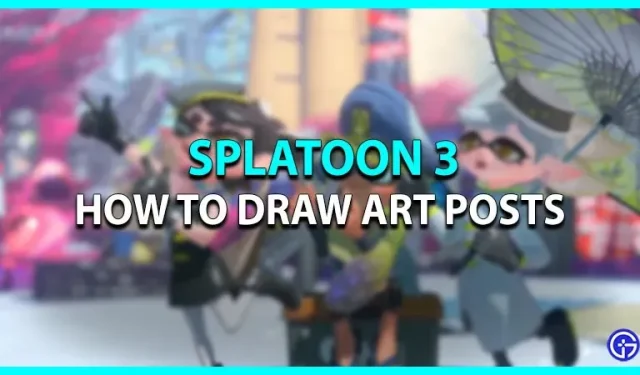
Пориньте в чорнильний світ Сплатлендс і влаштуйте яскраву битву з ворогом. Гра успішно продовжує спадщину своїх попередників, оскільки Nintendo вирішила повернути деякі цікаві функції гри. Одна з особливостей цієї гри дозволяє вам продемонструвати свою творчість. Ви можете створювати або малювати художні пости в Splatoon 3, щоб виділятися в лобі. Ймовірно, гра — це більше, ніж просто розбризкування чорнилом по полях битв, оскільки вона демонструє суміш мистецтва, непокірної природи, поп-культури тощо. Однак ось наш посібник, який містить кроки для створення або малювання художніх повідомлень у Splatoon 3.
Як малювати художні пости в Splatoon 3
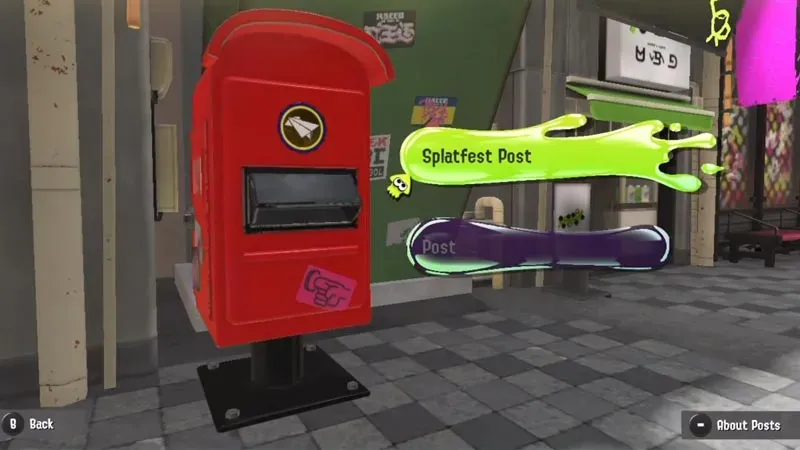
Щоб зробити цю функцію здійсненною, вам потрібно створити свого ігрового персонажа та пройти підручник на початку. Пізніше виконайте такі дії, щоб намалювати художній пост:
- У Splatoon 3 є три команди Splatfest, відомі як «Камінь, ножиці, папір».
- Ви повинні вибрати будь-яку з команд і знайти червону поштову скриньку, розташовану біля чоловічої шафи.
- Пізніше взаємодійте з папкою “Вхідні”, щоб позначати публікації. Якщо Splatfest активний, ви можете створити власну публікацію, вибравши Splatfest Post.
- Далі з’явиться нове вікно з полотном і купою варіантів малювання, в якому ви можете намалювати арт-пост.
- Нижче наведено елементи керування, які використовуються під час малювання художньої публікації:
- Перо – використовується для малювання або писання пером, натиснувши клавішу A.
- Стерти – використовується для стирання всього, що намальовано або написано на полотні за допомогою клавіші B.
- Змінити розмір – дозволяє регулювати розмір пера за допомогою кнопок L/R.
- Видалити все – використовуйте кнопку L3, щоб стерти все, що написано або намальовано на полотні.
- Скасувати – використовуйте кнопку Zl, щоб скасувати попередню дію.
- Повторити – використовуйте кнопку ZR, щоб повторити скасовану дію.
- Масштаб – використовуйте кнопку X, щоб збільшити масштаб. Якщо натиснути ще раз, масштаб полотна зменшується.
- Повернути – використовуйте кнопку Y, щоб повернути полотно.
- Переміщення – використовуйте клавішу R для переміщення під час масштабування або виконання будь-якої іншої дії.
- Опублікувати – натисніть кнопку (+), щоб опублікувати зображення у пов’язаному обліковому записі соціальної мережі.
- Зберегти та вийти – натисніть кнопку (-), щоб зберегти малюнок, який ви намалювали.
Ось як намалювати або створити художню публікацію в Splatoon 3. Якщо ця стаття була для вас корисною, обов’язково перегляньте інші наші посібники для Splatoon 3.



Залишити відповідь